Какие стандартные программы должны быть на компьютере?
При установке программного обеспечения мы уже имеет стандартный перечень программ. И казалась для обычного пользователя их достаточно, чтобы работать на ноутбуке. Но есть также программы, которые мы устанавливаем их на свой ПК и рекомендуем их своим родным и друзьям. Ведь благодаря им можно расширить возможности компьютера, да и работать с ними намного проще. Сайт Elgreloo.com подготовил для Вас перечень стандартных программ, которые должны быть на компьютере у каждого пользователя.
Стандартное программное обеспечение ПК
В абсолютно любом новом компьютере уже имеется множество программ. Какие именно программы установлены в Вашем компьютере, Вы можете посмотреть, зайдя в меню «Пуск». Нажимаем «Пуск», «Все программы». Там есть как стандартные, так и дополнительные установленные программы.
Зайдя в пункт меню «Стандартные», Вы увидите огромное количество программ. Всеми программами Вы, скорее всего, пользоваться не будете, но многие из них Вам пригодятся. А что же такое вообще стандартные программы? Стандартные программы – это те программы, которые нужны для практического использования пользователем, а не для работоспособности компьютера. Рассмотрим некоторые из них, а именно:
- Paint;
- Блокнот;
- Звукозапись;
- Калькулятор;
- Программа «Специальный возможности».
Теперь о каждой стандартной программе немного подробнее.
Программа Paint — это графический редактор. Эта программа является стандартной в любом ПК. Чтобы открыть её, нужно зайти в меню «Пуск», «Все программы», «Стандартные», «Paint». Там можно рисовать и редактировать рисунки, вставлять текст в картинки, вставлять фотографии и подписывать что-то на них или подрисовывать. Её любят, прежде всего, дети. Но и взрослые иногда не прочь воспользоваться этой программой.
Блокнот. Заходить в него точно так же, как и в Paint. Он используется для записи текстовых файлов и их редактирования. В принципе, назначение блокнота на компьютере такое же, как и в жизни. WordPad. Используется для создания, редактирования, форматирования текстов. Эта программа очень похожа Microsoft Office и может вполне её заменить.
Звукозапись. Название программы говорит само за себя. Можно сказать, что это диктофон. Включайте программу и записывайте всё, что Вам нужно. После этого сохраните на компьютере.
Калькулятор. Применение такое же, как в жизни – произведение различных расчётов.
Программа «Специальные возможности» включает в себя несколько программ, предназначенных специально для людей с ограниченными возможностями.
Также на любом компьютере присутствуют стандартные игры. Это известный всем «Пасьянс Паук», «Червы», «Косынка», «Солитёр» и другие. Игры хоть и просты, но, тем не менее, довольно интересны и увлекательны.
Все стандартные программы на компьютере довольно-таки нужные и достаточно просты в обращении. Освоить эти программы сможет каждый. Даже если Вы только приобрели компьютер, и на нём нет ничего, кроме стандартных программ, Вам не будет скучно, и Вы найдёте, чем себя занять! Желаем успехов в освоении программ ПК! Приятного времяпрепровождения!
Список необходимых программ для компьютера
Но помимо стандартных программ, которые установлены на компьютере, любому пользователя понадобятся и другие программы, которые помогают в учебе, работе, предназначены для защиты компьютера, общения с друзьями, родными, партнерами и коллегами. Сайт Elgreloo.com собрал для Вас основной список тех программ, которые должны быть на вашем компьютере. А именно:
- Архиватор — WinRaR,7-Zip или WinZip. Вам понадобятся данные программы, если вы часто обмениваетесь со знакомыми и скачиваете много информации с Интернета. Архиватор преобразует файл и в результате он занимает меньше места.
- Программа для чтения PDF — Adobe Reader. Любите читать, но книги в магазине вам не по карману, тогда смело скачивайте книгу в интернете и вы сможете открыть ее благодаря этой программе.
- Программа для работы с офисными документами — Microsoft Office (Word, PowerPoint, Excel). Очень необходима данная программа для школьников, студентов, которые пишут много рефератов, курсовые, дипломные работы, а также для тех, кто работает постоянно за компьютером. Благодаря PowerPoint вы сможете быстро и легко сделать красивую презентацию. А в Excel можно сделать таблицу и быстро все необходимые данные посчитать.
- Программы для общения в интернете — Skype и ICQ. Многим из нас необходимо постоянно быть на связи. И благодаря этим программам вы можете в любой момент связаться с родными, друзьями, партнерами. Главное, стабильное подключение к интернету.
- Веб-браузеров — Mozilla Firefox, Opera и Google Chrome. Они вам понадобятся для работы в Интернете, просматривать интернет-страницы, загружать файлы и т.д.
- Бесплатные антивирусы — Avast, Антивирус Касперского, nod32 и многие другие. Это программы для обеспечения безопасности компьютера. Они защитят ваш компьютер от вирусов, помогут избежать хакерского нападения.
- Мультимедийный плеер, проигрыватель видео и аудио — VLC Media Player. Любите смотреть фильмы и сериалы на компьютере, тогда вам понадобится такая программа. AIMP вам понадобится этот плеер, чтобы вы смогли каждый день наслаждаться музыкой. Это лучший выбор для настоящих меломанов.
- Оптимизация и чистка компьютера — CCleaner. Через некоторое время в компьютере собирается много мусора и ненужных файлов. Очистить и ускорить компьютер можно при помощи данной программы.
Вот такой небольшой список самых необходимых программ для компьютера. Установив их на компьютер, вы сможете быстро работать на своем компьютере, защитить его от разных вирусов, смотреть свои любимые фильмы, слушать музыку и работать с удовольствием. Надеемся, этот перечень программ обязательно вам поможет в работе за компьютером.
Рекомендуем почитать другие полезные статьи по теме
elgreloo.com
Все о меню пуск в windows 7.
 Здравствуйте, дорогие читатели блога «Компьютер и Интернет помощник», сегодняшний выпуск послужит первой частью изучения меню пуск, в которой я вкратце расскажу все, что вам нужно знать о нем на начальной стадии изучения операционной системы Windows.
Здравствуйте, дорогие читатели блога «Компьютер и Интернет помощник», сегодняшний выпуск послужит первой частью изучения меню пуск, в которой я вкратце расскажу все, что вам нужно знать о нем на начальной стадии изучения операционной системы Windows.Также сегодня я дам ссылку на статью с рекомендациями по настройке меню и расскажу о его некоторых особенностях.
Все о меню пуск в windows 7
Чтобы найти меню пуск в операционной системе windows 7, нужно щелкнуть кнопкой мыши по значку windows, находящемуся в левом нижнем углу экрана или просто нажать клавишу «Win», располагающуюся между клавишами: «Ctrl» и «Alt».
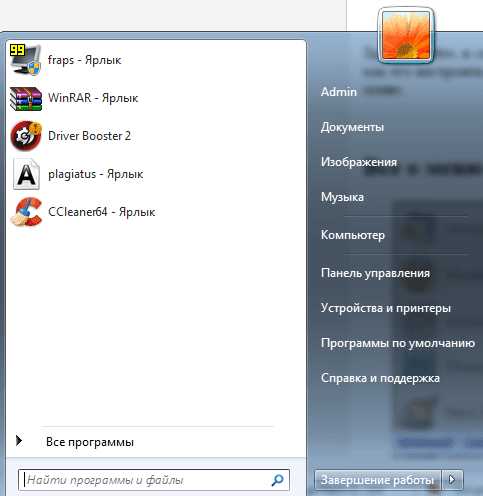
В этом меню, в левой части которого перечисляются те программы, что вы наиболее часто используете, можно увидеть много чего полезного.
Например, в нижней части можно найти вкладку «все программы», где, соответственно, находятся без преувеличения все программы, установленные на компьютере, также в этой вкладке вы найдете стандартные прикладные утилиты, по умолчанию установленные вместе с
Еще чуть ниже можно заметить строку поиска, с помощью которой производится поиск файлов в файловой системе компьютера. Чтобы начать процедуру поиска нужно вписать название искомого вами файла в строку и нажать иконку лупы. Но немного отходя от темы, также хочу напомнить вам о том, что искать программы можно и с помощью проводника. Подробнее об этом вы узнаете из статьи: как найти файл или программу в проводнике.
На этом о левой части меню пуска, пожалуй, все.
К сожалению, сегодня я не успеваю докончить обозрение меню пуска для windows 7, вторую часть этой темы вы можете дочитать из статьи: правая панель в меню пуск, в ней я расскажу обо всем, чем не успел рассказать сегодня.
И еще, в начале этого поста я обещал показать как настроить внешний вид меню об этом и о том, как настроить панель задач рабочего стола для windows 7-ой, вы узнаете по ссылке, для 10-ой же версии системы есть отдельная статья.
Так, на этом я с вами вынужден попрощаться. Подписывайтесь на обновления, чтобы не пропустить новые публикации на блоге. До скорого!
yrokicompa.ru
Перечень стандартных программ на компьтере, Microsoft Office
Сколько Microsoft ни старалась бы свою операционную систему облагородить, но чистую ОС нельзя использовать, как хочется, а только в очень ограниченных условиях, к примеру на работе, где запрещена установка каких-либо программ или же на нее нет прав. Если вы не являетесь программистом, продвинутым компьютерным пользователем, то вам достаточно установить на компьютер перечень стандартных программ — и вы сможете нормально пользоваться устройством. Это касается собственного компьютера.
Файловый менеджер и архиватор
После того как установите драйвера, необходимо установить менеджер файлов Total Commander. Программа обеспечивает удобный доступ к вашей файловой системе. Она заменяет стандартный, многими любимый проводник Windows. Теперь стало удобнее изменять, перемещать и копировать файлы. С запуска файлового менеджера начинается работа с компьютером. С таким форматом архива, как .rar, Microsoft Windows не умеет работать по умолчанию. Даже несмотря на его распространенность. 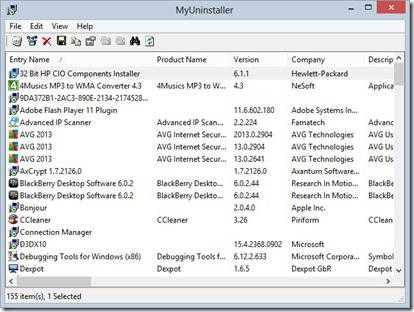 В России принята оболочка WinRAR. Она поддерживает все форматы архивов, в том числе .zip. Встраивается в вашу операционную систему, в результате получает возможность работать со всеми архивами из стандартного контекстного меню в проводнике. Эта утилита с почетом входит в перечень стандартных программ. Она платная. Есть бесплатная альтернатива – 7-zip. Она также имеет все необходимые функции, но вот запаковывать в .rar не умеет.
В России принята оболочка WinRAR. Она поддерживает все форматы архивов, в том числе .zip. Встраивается в вашу операционную систему, в результате получает возможность работать со всеми архивами из стандартного контекстного меню в проводнике. Эта утилита с почетом входит в перечень стандартных программ. Она платная. Есть бесплатная альтернатива – 7-zip. Она также имеет все необходимые функции, но вот запаковывать в .rar не умеет.
Антивирус и альтернативный браузер
Антивирус является необходимым на каждом компьютере. Ко всему прочему, это единственная программа, которая нужна вашему устройству. Купите ее и спокойно живите. Версии платные избавляют от поиска баз сигнатур и обновленных ключей. У нас распространены: Eset NOD32, Kaspersky Antivirus и DrWeb. Выбирайте и пользуйтесь, но помните, что 100% защиты не существует. Антивирус возглавляет перечень стандартных программ. 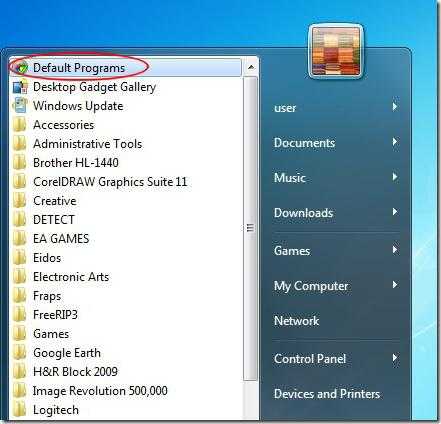 Тем более что есть и хорошие бесплатные: Comodo Antivirus, Avira, Avast и AVG. Имеется и вариант с корпоративной версией — Symantec Endpoint Protection. Это платный хороший защитник устройства, корпоративная версия которого не требует ключей, сама обновляется, работает без заминки. Для удобства нужно установить альтернативный браузер, чтобы заменить Internet Explorer. Популярны Mozilla FireFox, Google Chrome и Opera. Если же оставляете браузер Windows, то обновите его до самой последней версии.
Тем более что есть и хорошие бесплатные: Comodo Antivirus, Avira, Avast и AVG. Имеется и вариант с корпоративной версией — Symantec Endpoint Protection. Это платный хороший защитник устройства, корпоративная версия которого не требует ключей, сама обновляется, работает без заминки. Для удобства нужно установить альтернативный браузер, чтобы заменить Internet Explorer. Популярны Mozilla FireFox, Google Chrome и Opera. Если же оставляете браузер Windows, то обновите его до самой последней версии.
Программа, записывающая диски и для чтения PDF-файлов
DVD-приводы сейчас используются реже, чем раньше, но пока установлены почти на каждом компьютере. Диски записывают программой Nero Burning ROM, платной. Можно использовать и бесплатные – ImgBurn, JetBee FREE или Nero MediaHome. В перечень стандартных программ входит и Adobe Acrobat Reader, который позволяет читать PDF. Эта утилита – полностью бесплатная программа. PDF – наиболее распространенный формат инструкций, книг и документации. Без этой специальной программы файл такого стандарта открыть не получится.
Skype, мессенджер ICQ – программы для продвинутых пользователей
Перечень стандартных программ компьютера продолжают программы для пользователей продвинутых. Вышеуказанные – тот минимальный список, без которого ваше устройство не будет полноценным. Skype – бесплатная программа для общения через Интернет по всему миру. Поддерживает чат, голосовую связь и видео. Является незаменимой для общения. Для ее нормальной работы нужны микрофон, наушники и камера. Также на обоих компьютерах должна быть установлена программа Skype. Позволяет звонить и на мобильные, стационарные телефоны, но не бесплатно. В перечень стандартных программ Windows входит и популярный клиент ICQ. 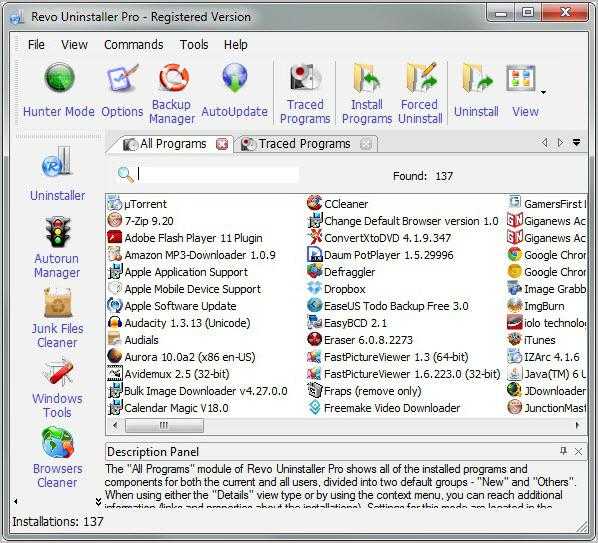 Он немного уже устарел, но тем не менее многие пользователи по старой памяти его устанавливают на свои устройства. Можно обмениваться бесплатными сообщениями, поддерживается качественный видеочат, дешевые звонки на телефоны. То есть можно поддерживать постоянную связь с друзьями. Вместо громоздкой ICQ рекомендуем установить клиент QIP.
Он немного уже устарел, но тем не менее многие пользователи по старой памяти его устанавливают на свои устройства. Можно обмениваться бесплатными сообщениями, поддерживается качественный видеочат, дешевые звонки на телефоны. То есть можно поддерживать постоянную связь с друзьями. Вместо громоздкой ICQ рекомендуем установить клиент QIP.
Почтовый клиент, аудио- и видеоплеер, менеджер паролей
Чтобы проверить почту, человек заходит на сайт, например Yandex.ru, и смотрит “Входящие”. Есть много программ, пользоваться которыми намного удобней, особенно в том случае, когда у вас несколько почтовых ящиков. Утилита подключается к нужному серверу и всю почту скачивает на компьютер. Ее затем можно просматривать без задержек, переключаясь быстро между ящиками. Можно рекомендовать Mozilla Thunderbird или The Bat. Также хорош Microsoft Outlook. В перечень стандартных программ на вашем ПК рекомендуем включить отдельные видео- и аудиопроигрыватели. К сожалению, не получается их совместить в одной утилите так, чтобы всем понравилось, несмотря на все старания разработчиков.
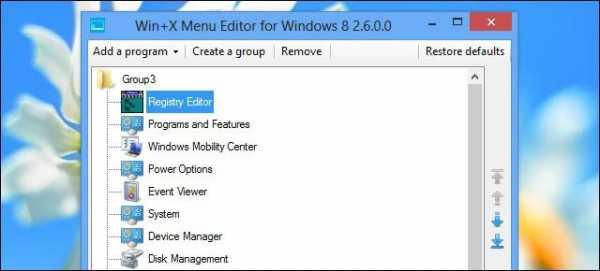 Рекомендуемые проигрыватели видео: VLC Player, Light Alloy, GOM Player и Zoom Player. Для аудио: AIMP или WinAmp. Со временем вам нужно будет запоминать или записывать множество паролей, поэтому рекомендуем использовать один из двух менеджеров паролей: LastPass или RoboForm. Программы пароли запоминают и на сервере хранят. Их можно использовать из разных мест, на абсолютно разных компьютерах.
Рекомендуемые проигрыватели видео: VLC Player, Light Alloy, GOM Player и Zoom Player. Для аудио: AIMP или WinAmp. Со временем вам нужно будет запоминать или записывать множество паролей, поэтому рекомендуем использовать один из двух менеджеров паролей: LastPass или RoboForm. Программы пароли запоминают и на сервере хранят. Их можно использовать из разных мест, на абсолютно разных компьютерах.
В завершение — перечень стандартных программ Microsoft Office
Такие программы решают самые разнообразные задачи и поэтому в разной степени нужны каждому, независимо от его профессии. В последнее время их называют офисными. Стандарты такого ПО задает корпорация Microsoft. Нынешний пакет Office работает быстро на всех устройствах Windows. Он включает в себя Lync, Publisher, Access, OneNote, Outlook, Excel, PowerPoint и Word. Данное программное обеспечение позволяет удобно работать в текстовом редакторе, с электронными таблицами, в редакторе деловой графики, в программе подготовки презентаций, в настольной издательской системе, в системе управления базами данных, подготавливать визуальные презентации. 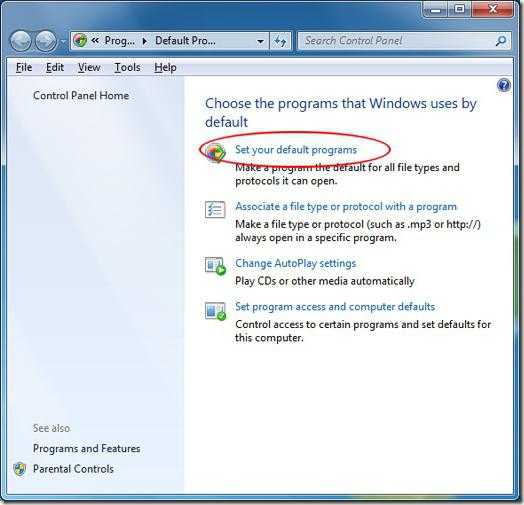 Вашим персональным диспетчером теперь является Outlook, который включает адресную книгу, еженедельник, дневник, электронную почту для связи с внешним миром, а также выполняет другие нужные функции. О Microsoft Office можно очень много писать. Но если вы один раз раскошелитесь на его приобретение, то получите очень хорошего, незаменимого помощника.
Вашим персональным диспетчером теперь является Outlook, который включает адресную книгу, еженедельник, дневник, электронную почту для связи с внешним миром, а также выполняет другие нужные функции. О Microsoft Office можно очень много писать. Но если вы один раз раскошелитесь на его приобретение, то получите очень хорошего, незаменимого помощника.
fb.ru
Перечень стандартных программ 8 штук
Операционная система Windows имеет целый арсенал простеньких и не только встроенных программ, которыми не грех воспользоваться при отсутствии более профессиональных аналогов, а для начинающих пользователей ПК, только начавших свой путь в мире высоких компьютерных технологий, они станут хорошей платформой для старта и обучения. При помощи стандартных программ можно рисовать, набирать текстовые документы, общаться по электронной почте, смотреть фильмы и слушать музыку.
1. Диспетчер задач
Диспетчер задач служит для отображения основных показателей быстродействия компьютера. В нем отображаются сведения о программах и процессах, выполняемых на компьютере. Для выполняемых программ можно просмотреть их состояние и завершить программы, переставшие отвечать на запросы. Кроме того, если компьютер подключен к сети, можно просматривать состояние сети и параметры ее работы.
Для того чтобы запустить диспетчер задач Windows, требуется одновременное нажатие трех кнопок — Ctrl+Alt+Del. При этом появится окно программы.
2. Проверка диска
В процессе работы ПК иногда могут возникать сбои в работе как программного обеспечения (включая операционную систему), так и аппаратуры (например, при банальном отключении электропитания). В результате могут возникать ошибки в файловой системе — это когда информация о том или ином файле или каталоге перестает соответствовать действительности.
3. Очистка диска
Свободное место имеет свойство сокращаться даже на самых емких винчестерах. Поэтому следует следить за тем, чтобы свободного места всегда хватало. Отчасти эту проблему решает программа Очистка диска, которая довольно успешно справляется с заведомо ненужным содержимым вашего винчестера.
Ряд программ, в частности Microsoft Internet Explorer, тратят уйму места на диске для хранения различных временных файлов. Временные файлы создаются и при установке новых программ, а также при работе уже установленных. Как правило, такие файлы записываются в специально выделенную для этого папку — TEMP, расположенную в каталоге Windows. Теоретически программа, помещающая туда файлы, должна их удалять, но практически это происходит не всегда.
Вызвать программу очистки диска можно из главного меню Windows (Все программы->Стандартные-9gt;Служебные), либо, подобно проверке, из контекстного меню диска. В первом случае вам сначала предложат выбрать диск, очистку которого вы планируете произвести. Затем откроется собственно окно программы очистки.
4. Дефрагментация диска
Еще один способ повышения производительности компьютера — это проведение дефрагментации диска. Поскольку файловая подсистема разбивает диск на кластеры, в которые укладываются файлы, то вполне резонно предположить, что по мере роста размера файла он будет занимать все больше и больше кластеров. Хорошо, если рядом есть свободное место, но часто такового не оказывается. В результате разные части файла оказываются разбросанными по всей поверхности диска. Такие файлы называют фрагментированными. Ничего страшного в этом, в принципе, нет, так как система располагает информацией о расположении всех частей файла, но времени, требуемого для прочтения фрагментированного файла, требуется существенно больше.
Для того чтобы собирать файлы в единое целое, и предназначена программа дефрагментации. Если вы запустите ее из главного меню, то сначала вам придется выбрать из списка диск для проведения дефрагментации. Если же вы воспользуетесь контекстным меню диска и вызовете программу дефрагментации из вкладки Сервис, то диск будет уже выбран. Затем можно сразу приступить к дефрагментации, или проанализировать ее необходимость при помощи анализа (он позволяет выяснить степень фрагментации файлов).
5. Архивация диска
Одним из способов защиты важной информации от утери является ее регулярная архивация, или, как это чаще называют, резервное копирование. Для этого в Windows предусмотрена специальная программа — Архивация данных. Как и две предыдущие утилиты, ее можно вызвать из вкладки Сервис свойств диска либо отыскать в главном меню среди служебных программ.
Программа архивации в Windows сделана в виде мастера. После экрана приветствия пользователю будет предложено выбрать действие — архивацию или восстановление из архива. Оставив отмеченной архивацию, следует нажать далее для выбора объектов архивации. Поскольку копировать все содержимое диска, как правило, не представляется целесообразным, следует выбрать конкретные файлы и каталоги для проведения этой ответственной процедуры. Чаще всего основными кандидатами для резервного копирования являются папка Мои документы и, возможно, некоторые другие, где пользователь сохраняет свою работу. Именно такой вариант — архивации папки с документами, рабочего стола и файлов, связанных с работой в Интернете, и предлагает мастер архивации.
6. Восстановление системы
Еще одной утилитой для восстановления утраченной информации является служба восстановления системы. Ее принципиально отличие от архивации состоит в том, что она «бережет» настройки самой ОС, включая установленные драйвера устройств, профили оборудования и т.д. Для обеспечения такой функциональности Windows регулярно создает контрольные точки восстановления, начиная с первого запуска системы после ее установки на компьютер. Кроме того, создать контрольную точку можно самостоятельно при помощи того же мастера восстановления.
Для восстановления раннего состояния компьютера, запустив мастер восстановления, следует убедиться, что выбран нужный пункт. Затем нужно нажать далее. После этого в календаре выбрать тот день, на который система была полностью работоспособной (дни, имеющие точки восстановления, отмечены жирным шрифтом) и нажать далее. Теперь точка восстановления выбрана, но сам процесс восстановления еще не начался: перед началом восстановления необходимо закрыть все файлы и программы! Убедившись, что все программы и файлы закрыты и выбрана нужная точка восстановления, нажать кнопку далее. Через некоторое время компьютер будет перезагружен с настройками, существовавшими на момент создания контрольной точки. При этом все созданные пользователем документы, разумеется, останутся на своем месте.
7. Таблица символов
Иногда возникает потребность ввести в текстовый документ какой-либо отсутствующий на самой клавиатуре символ. В таком случае пригодится специальная программа — Таблица символов. С ее помощью можно выбрать любой символ из имеющихся в шрифте. Для этого следует либо указать нужный символ и нажать Enter, либо дважды щелкнуть по нему мышкой. Если щелкнуть только один раз или перемещаться по таблице при помощи стрелок, то текущий выбранный символ будет отображаться увеличенным в собственном окошке.
Программа эмулирует настоящий калькулятор. Имеет 2 режима работы — обычный и инженерный. Первый предоставляет простейший набор операций над числами. Второй же обладает различными математическими функциями. Вычисления могут проводиться в двоичной, восьмеричной, десятичной и шестнадцатеричной системах счисления. В десятичной системе счисления работает с градусами, радианами и градиентами. Калькулятор умеет вычислять тригонометрические функции, натуральный и десятичный логарифмы, факториал, любые степени. Присутствует статистика (Sta) вычислений, которая иногда может очень пригодиться. Конечно, имеется и обыкновенная память (M+, MR и др.). Может отображать на экране точное значение числа Пи (Pi). Имеются встроенные средства повышения точности. Таким образом, если разделить 1 на 3, а затем полученное число умножить на 3, то получится именно единица, а не 0,99999. Кроме того в калькулятор можно вводить 32-значные числа! Это вам не обыкновенный калькулятор с 10 — 18 знаками.
Про эту программу было уже написано много. Говорили то, что у нее нет многих необходимых функций, вроде подсветки синтаксиса языков программирования, перевода кодировок и др. Однако, до сих пор очень многие пользователи не сделали себе замену Блокнота. К сожалению, программа обладает очень ограниченными функциями, вроде переноса по словам, вставки времени работы (для этого надо в первой строке файла иметь запись .LOG или нажать F5) и . все. Программа может работать с файлами размером не более 64 Кбайт (в Windows, начиная с XP можно работать с файлами любого размера). Однако грузится даже на самых слабых машинах почти моментально, не требует установки.
Небольшой графический пакет в составе Windows, для обработки растровой графики. Программа создана для новичков. Имеет следующие инструменты: ластик, заливка, карандаш, кисть, распылитель, надпись, линия, кривая, прямоугольник, многоугольник, эллипс, скругленный прямоугольник. Фильтры отсутствуют. Может делать минимальные технические действия — растяжение, масштабирование, отражение, инвертирование цветов. При масштабе более 400% может отображать попиксельную сетку. Может накладывать надписи без особых эффектов. Для профессиональной работы программа непригодна. Для создания графики обычно используют Corel DRAW или Adobe Illustrator, а для обработки — Adobe Photoshop.
WordPad представляет собой небольшой редактор, способный в отличии от Блокнота к небольшому форматированию текста, например, можно делать текст курсивным и полужирным, создавать списки, ставить выравнивание. Имеется возможность вставки объектов с помощью других программ (рисунки, звукозаписи и др.) Может обрабатывать файлы более 64 Кб. Главный большой минус этой программы — отсутствие таблиц. При наличии Microsoft Word пользователи редко используют WordPad.
12. Буфер обмена
Эта утилита служит для просмотра содержимого буфера обмена. При необходимости можно его очищать. Имеется возможность сохранения и открытия файлов буфера обмена (*.clp).
1. Алиев В. К. Информатика в задачах, примерах, алгоритмах. — М. : Солон-Р, 2001. — 143 с.
1. Балдин К. В., Уткин В. Б. Информатика: Учебник для студ. вузов. — М. : ПРОЕКТ, 2003. — 302 с.
2. Безручко В. Т. Практикум по курсу «Информатика». Работа в Windows, Word, Excel: Учеб. пособие для вузов, обуч. по всем направлениям подгот. бакалавров и магистров и всем спец. подгот. дипломир. спец. — М. : Финансы и статистика, 2004. — 272с.
3. Маккормик Д. Секреты работы в Windows, Word, Excel: Полное руководство для начинающих / Игорь Тимонин (пер.с англ.). — Х. : Книжный Клуб «Клуб Семейного Досуга», 2007. — 240с.
В этой главе мы рассмотрим стандартные программы Windows 7, которым всегда уделяется мало внимания, хотя программы довольно полезные. Стандартные программы помещаются в программную группу Все программы => Стандартные. Наверняка вы уже работали с предыдущими версиями Windows и использовали некоторые программы. Так вот в Windows 7 много стандартных программ усовершенствовано, и вам будет приятно заметить изменения, которые в этой версии Windows «налицо». Описание стандартных программ приводится в таблице.
Блокнот и WordPad. Текстовые редакторы
В Windows 7 два текстовых редактора, но ни один не подходит для редактирования сложных документов. Другими словами, без офисного пакета вам не обойтись. Текстовый редактор Блокнот вообще остался без изменений, а текстовый процессор WordPad был немного изменен. Однако изменения, в основном, коснулись графического интерфейса. Теперь WordPad выглядит в стиле MS Office 2007, но по функциональности ему до MS Word очень далеко. WordPad хоть и умеет форматировать текст и вставлять картинки (именно поэтому он называется текстовым процессором, а не текстовым редактором), но по-прежнему не умеет работать с таблицами.
А вот графический редактор Paint не только обрел новый интерфейс пользователя (в стиле MS Office 2007), но и стал значительно удобнее в использовании. В нем появились новые инструменты (довольно полезный инструмент Обрезка), а также изменилось поведение самой программы: теперь графические файлы сохраняются по умолчанию в формате PNG (Portable Network Graphic). Формат PNG обеспечивает сжатие изображений без потерь: совмещается высокое качество изображения и небольшой размер файла. Ранее графический редактор использовал формат BMP — качество было высокое, но размер файла был таким же. В Vista по непонятным мне соображениям Paint по умолчанию сохранял картинки в формате JPEG — размер файла был небольшим, но качество изображения было низким. Теперь все стало на свои места — высокое качество изображения и низкий размер файла. При желании вы по-прежнему можете сохранить файл в другом формате: BMP, JPEG, TIFF или GIF.
Даже программу Калькулятор в Windows 7 и то переделали! Конечно, ему не «прикрутили» интерфейс в стиле MS Office 2007. У нового калькулятора появился новый режим. До этого режима было два: Инженерный и Обычный, в новой версии появились режимы Программист и Статистика. Наверное, найдутся пользователи, которые оценят эти режимы.
Заметки, записки. Электронные стикеры в Windows 7
До сих пор в офисах популярны желтые липкие бумажки стикеры. Куда только не клеят их пользователи, в том числе и на мониторы, а потом приходится чистить монитор от остатков клея и пыли.
Различные разработчики предлагали свои программы — электронные аналоги стикеров. С появлением Windows 7 электронные стикеры появились в составе операционной системы — это и есть программа Заметки.
Если вы собираетесь написать статью, посвященную настройке Windows или другой программы, вам понадобится средство для создания скриншотов. Программа Ножницы может вырезать произвольный участок рабочего стола и сохранить его как графический файл. Но если вам нужно сделать скриншот (снимок окна) какой-либо программы, то проще использовать комбинацию клавиш <Alt+PrintScreen9gt; — скриншот будет скопирован в буфер обмена. После этого откройте программу Paint и вставьте изображение в рабочую область Paint (с помощью клавиш <Ctrl+V9gt;), потом сохраните изображение в графическом файле.
Чтобы сделать скриншот всего рабочего стола, нажмите клавишу (без ), а затем вставьте изображение в Paint или в любой другой графический редактор.
Удаленный доступ — находка для администратора. Один раз настроив удаленный доступ, можно управлять удаленным компьютером также, как и локальным. Если у вас есть коллеги, которые не очень хорошо умеют настраивать свой компьютер, вы можете подключиться к их компьютеру и помочь им — вам даже не нужно будет подходить к их компьютеру, что очень удобно.
- Чтобы разрешить удаленному компьютеру подключаться к вашему компьютеру, нужно выполнить следующие действия:
- Выберите команду Пуск => Компьютер;
- Щелкните на кнопке Свойства системы;
- Щелкните на кнопке (слева) Настройка удаленного доступа;
- Включите параметр Разрешить подключаться только с компьютеров, на которых работает удаленный рабочий стол с проверкой подлинности на уровне сети;
- Щелкните на кнопке Выбрать пользователей;
- Выберите пользователей, которым можно подключаться к вашей системе;
- Можно выключить параметр Разрешить подключения удаленного помощника к этому компьютеру — удаленный помощник в большинстве случаев вам не нужен.
В программной группе Стандартные => Служебные находятся служебные программы, которые можно использовать для обслуживания системы. Описание служебных программ приводится в таблице.
Эти бесплатные программы сделают работу в Windows более быстрой и удобной.
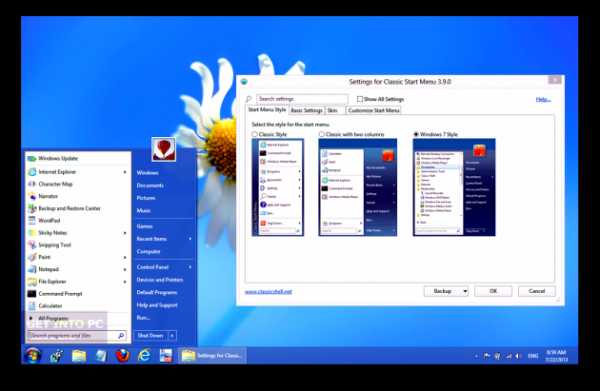
Хотя с появления плиточного интерфейса прошло уже много лет, некоторые до сих пор не могут к нему привыкнуть. Именно для них предназначена программа Classic Shell. Она возвращает в современные версии операционной системы то самое стартовое меню, которое было в Windows 7.
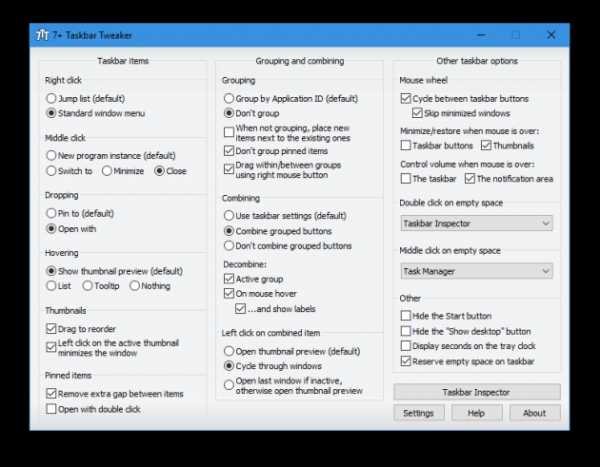
7+ Taskbar Tweaker позволяет взять под контроль функциональность и внешний вид панели задач. Настраивайте отображение всплывающих подсказок, эскизов окон, поведение при правом, левом и среднем кликах по кнопкам и многое другое.
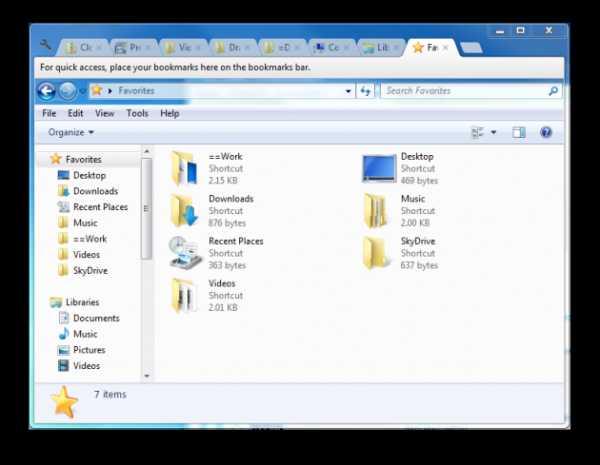
Стандартный файловый менеджер Windows давно ругают за отсутствие двухпанельного интерфейса, значительно облегчающего операции с файлами. Clover частично решает эту проблему. После его установки в «Проводнике» появляются вкладки, в которых можно открыть сразу несколько папок одновременно.
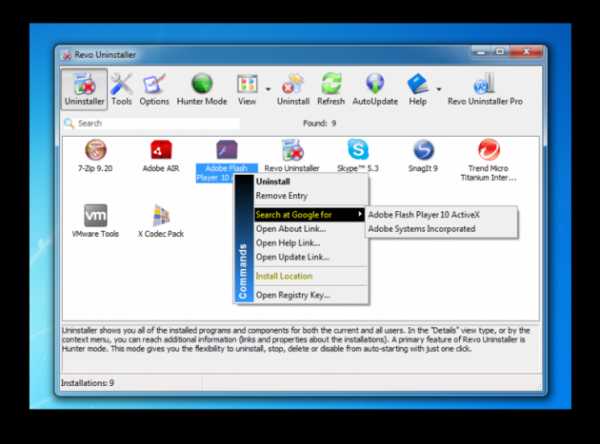
Встроенный системный инструмент деинсталляции программ далеко не всегда справляется со своей работой на отлично. Очень часто после него остаются различные хвосты удалённого. Поэтому рекомендуем вам использовать Revo Uninstaller, который тщательно подчищает все лишние файлы, каталоги и ключи реестра.
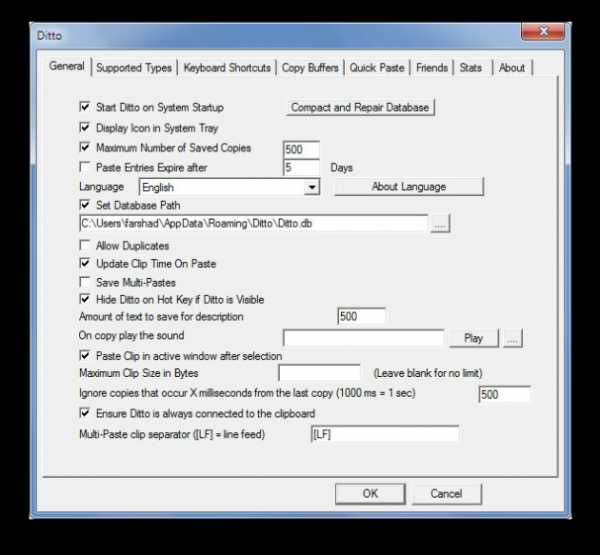
Всем работникам клавиатуры необходимо иметь в своём арсенале продвинутый менеджер буфера обмена. Ditto один из лучших. С его помощью можно не только запоминать сразу несколько выделенных фрагментов, но и синхронизировать содержимое буфера обмена между разными компьютерами.
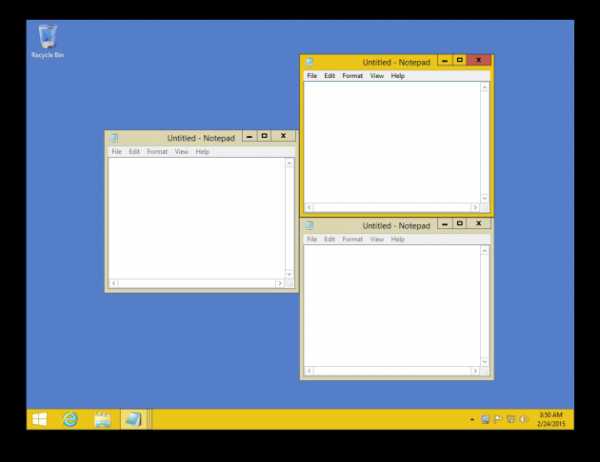
AquaSnap — это удобная утилита, которая облегчает управление окнами программ. После её установки у вас появляется много вариантов их размещения на экране. А благодаря клавиатурным сокращениям можно работать с окнами без применения мыши.
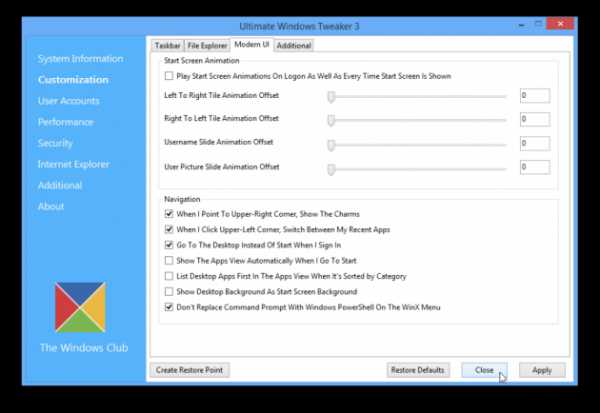
Windows имеет сотни различных опций, с помощью которых можно детально настроить практически любые аспекты поведения и внешнего вида ОС. Однако далеко не все эти настройки доступны обычным пользователям. Многие спрятаны в глубинах реестра или системных утилит. Ultimate Windows Tweaker предоставляет удобный доступ ко всем скрытым опциям операционной системы, стандартного браузера и некоторых встроенных программ.
Внимание, только СЕГОДНЯ! Загрузка…
amvtrade.ru
Перечень стандартных программ на компьтере, Microsoft Office
Сколько Microsoft ни старалась бы свою операционную систему облагородить, но чистую ОС нельзя использовать, как хочется, а только в очень ограниченных условиях, к примеру на работе, где запрещена установка каких-либо программ или же на нее нет прав. Если вы не являетесь программистом, продвинутым компьютерным пользователем, то вам достаточно установить на компьютер перечень стандартных программ — и вы сможете нормально пользоваться устройством. Это касается собственного компьютера.
Файловый менеджер и архиватор
После того как установите драйвера, необходимо установить менеджер файлов Total Commander. Программа обеспечивает удобный доступ к вашей файловой системе. Она заменяет стандартный, многими любимый проводник Windows. Теперь стало удобнее изменять, перемещать и копировать файлы. С запуска файлового менеджера начинается работа с компьютером. С таким форматом архива, как .rar, Microsoft Windows не умеет работать по умолчанию. Даже несмотря на его распространенность. 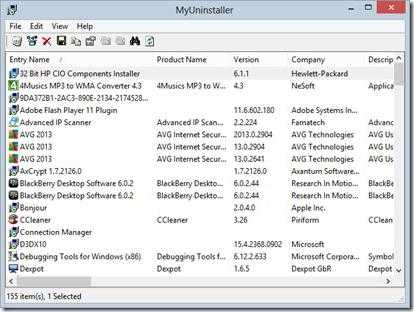 В России принята оболочка WinRAR. Она поддерживает все форматы архивов, в том числе .zip. Встраивается в вашу операционную систему, в результате получает возможность работать со всеми архивами из стандартного контекстного меню в проводнике. Эта утилита с почетом входит в перечень стандартных программ. Она платная. Есть бесплатная альтернатива – 7-zip. Она также имеет все необходимые функции, но вот запаковывать в .rar не умеет.
В России принята оболочка WinRAR. Она поддерживает все форматы архивов, в том числе .zip. Встраивается в вашу операционную систему, в результате получает возможность работать со всеми архивами из стандартного контекстного меню в проводнике. Эта утилита с почетом входит в перечень стандартных программ. Она платная. Есть бесплатная альтернатива – 7-zip. Она также имеет все необходимые функции, но вот запаковывать в .rar не умеет.
Антивирус и альтернативный браузер
Антивирус является необходимым на каждом компьютере. Ко всему прочему, это единственная программа, которая нужна вашему устройству. Купите ее и спокойно живите. Версии платные избавляют от поиска баз сигнатур и обновленных ключей. У нас распространены: Eset NOD32, Kaspersky Antivirus и DrWeb. Выбирайте и пользуйтесь, но помните, что 100% защиты не существует. Антивирус возглавляет перечень стандартных программ. 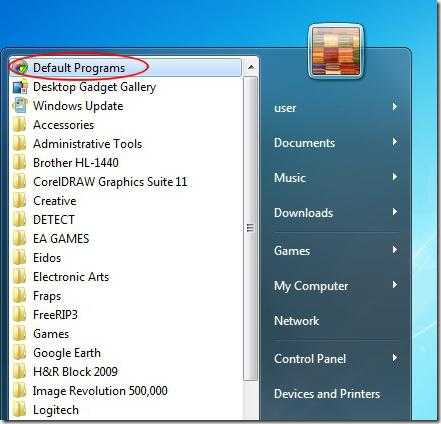 Тем более что есть и хорошие бесплатные: Comodo Antivirus, Avira, Avast и AVG. Имеется и вариант с корпоративной версией — Symantec Endpoint Protection. Это платный хороший защитник устройства, корпоративная версия которого не требует ключей, сама обновляется, работает без заминки. Для удобства нужно установить альтернативный браузер, чтобы заменить Internet Explorer. Популярны Mozilla FireFox, Google Chrome и Opera. Если же оставляете браузер Windows, то обновите его до самой последней версии.
Тем более что есть и хорошие бесплатные: Comodo Antivirus, Avira, Avast и AVG. Имеется и вариант с корпоративной версией — Symantec Endpoint Protection. Это платный хороший защитник устройства, корпоративная версия которого не требует ключей, сама обновляется, работает без заминки. Для удобства нужно установить альтернативный браузер, чтобы заменить Internet Explorer. Популярны Mozilla FireFox, Google Chrome и Opera. Если же оставляете браузер Windows, то обновите его до самой последней версии.
Программа, записывающая диски и для чтения PDF-файлов
DVD-приводы сейчас используются реже, чем раньше, но пока установлены почти на каждом компьютере. Диски записывают программой Nero Burning ROM, платной. Можно использовать и бесплатные – ImgBurn, JetBee FREE или Nero MediaHome. В перечень стандартных программ входит и Adobe Acrobat Reader, который позволяет читать PDF. Эта утилита – полностью бесплатная программа. PDF – наиболее распространенный формат инструкций, книг и документации. Без этой специальной программы файл такого стандарта открыть не получится.
Skype, мессенджер ICQ – программы для продвинутых пользователей
Перечень стандартных программ компьютера продолжают программы для пользователей продвинутых. Вышеуказанные – тот минимальный список, без которого ваше устройство не будет полноценным. Skype – бесплатная программа для общения через Интернет по всему миру. Поддерживает чат, голосовую связь и видео. Является незаменимой для общения. Для ее нормальной работы нужны микрофон, наушники и камера. Также на обоих компьютерах должна быть установлена программа Skype. Позволяет звонить и на мобильные, стационарные телефоны, но не бесплатно. В перечень стандартных программ Windows входит и популярный клиент ICQ. 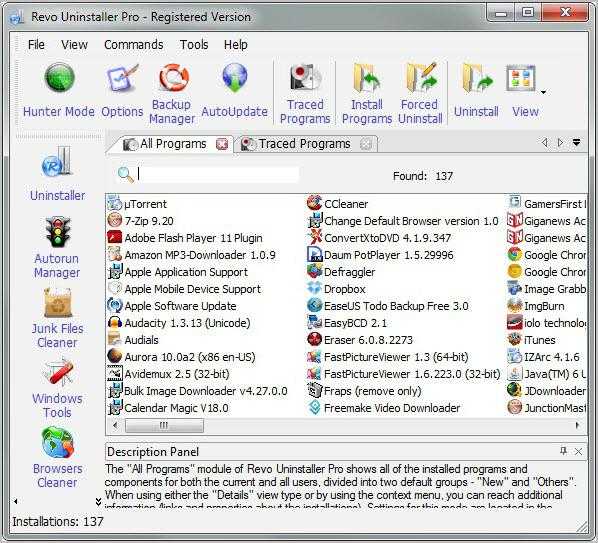 Он немного уже устарел, но тем не менее многие пользователи по старой памяти его устанавливают на свои устройства. Можно обмениваться бесплатными сообщениями, поддерживается качественный видеочат, дешевые звонки на телефоны. То есть можно поддерживать постоянную связь с друзьями. Вместо громоздкой ICQ рекомендуем установить клиент QIP.
Он немного уже устарел, но тем не менее многие пользователи по старой памяти его устанавливают на свои устройства. Можно обмениваться бесплатными сообщениями, поддерживается качественный видеочат, дешевые звонки на телефоны. То есть можно поддерживать постоянную связь с друзьями. Вместо громоздкой ICQ рекомендуем установить клиент QIP.
Почтовый клиент, аудио- и видеоплеер, менеджер паролей
Чтобы проверить почту, человек заходит на сайт, например Yandex.ru, и смотрит “Входящие”. Есть много программ, пользоваться которыми намного удобней, особенно в том случае, когда у вас несколько почтовых ящиков. Утилита подключается к нужному серверу и всю почту скачивает на компьютер. Ее затем можно просматривать без задержек, переключаясь быстро между ящиками. Можно рекомендовать Mozilla Thunderbird или The Bat. Также хорош Microsoft Outlook. В перечень стандартных программ на вашем ПК рекомендуем включить отдельные видео- и аудиопроигрыватели. К сожалению, не получается их совместить в одной утилите так, чтобы всем понравилось, несмотря на все старания разработчиков.
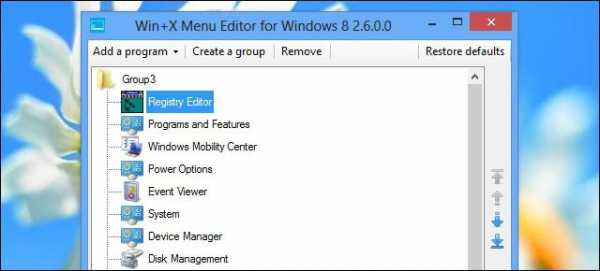 Рекомендуемые проигрыватели видео: VLC Player, Light Alloy, GOM Player и Zoom Player. Для аудио: AIMP или WinAmp. Со временем вам нужно будет запоминать или записывать множество паролей, поэтому рекомендуем использовать один из двух менеджеров паролей: LastPass или RoboForm. Программы пароли запоминают и на сервере хранят. Их можно использовать из разных мест, на абсолютно разных компьютерах.
Рекомендуемые проигрыватели видео: VLC Player, Light Alloy, GOM Player и Zoom Player. Для аудио: AIMP или WinAmp. Со временем вам нужно будет запоминать или записывать множество паролей, поэтому рекомендуем использовать один из двух менеджеров паролей: LastPass или RoboForm. Программы пароли запоминают и на сервере хранят. Их можно использовать из разных мест, на абсолютно разных компьютерах.
В завершение — перечень стандартных программ Microsoft Office
Такие программы решают самые разнообразные задачи и поэтому в разной степени нужны каждому, независимо от его профессии. В последнее время их называют офисными. Стандарты такого ПО задает корпорация Microsoft. Нынешний пакет Office работает быстро на всех устройствах Windows. Он включает в себя Lync, Publisher, Access, OneNote, Outlook, Excel, PowerPoint и Word. Данное программное обеспечение позволяет удобно работать в текстовом редакторе, с электронными таблицами, в редакторе деловой графики, в программе подготовки презентаций, в настольной издательской системе, в системе управления базами данных, подготавливать визуальные презентации. 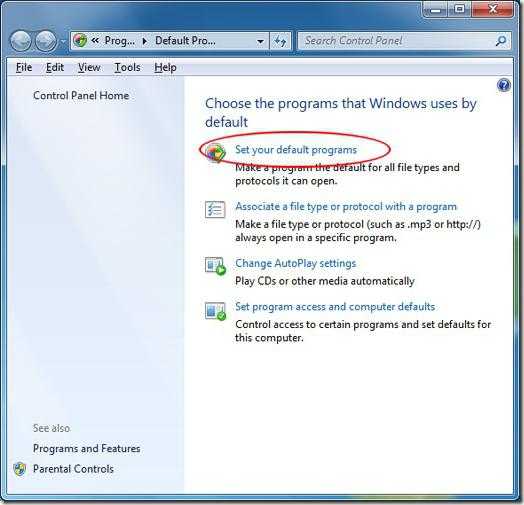 Вашим персональным диспетчером теперь является Outlook, который включает адресную книгу, еженедельник, дневник, электронную почту для связи с внешним миром, а также выполняет другие нужные функции. О Microsoft Office можно очень много писать. Но если вы один раз раскошелитесь на его приобретение, то получите очень хорошего, незаменимого помощника.
Вашим персональным диспетчером теперь является Outlook, который включает адресную книгу, еженедельник, дневник, электронную почту для связи с внешним миром, а также выполняет другие нужные функции. О Microsoft Office можно очень много писать. Но если вы один раз раскошелитесь на его приобретение, то получите очень хорошего, незаменимого помощника.
autogear.ru
Перечень стандартных программ microsoft office
Компоненты Microsoft Office 2010
Список программ отличается для разных комплектов пакета. Для того, чтобы разобраться в специфике комплектации различных версий поставок Microsoft Office 2010, для начала вкратце перечислим, какие же программы могут входить в эти пакеты.
Microsoft Word 2010 — Новая версия текстового процессора с расширенными возможностями для создания документов. Поддержка соавторской обработки документов, форматирование с помощью OfficeArt, усиленные поисковые и навигационные функции.
Microsoft Excel 2010 — динамичный бизнес-инструмент, позволяющий принимать правильные решения по результатам анализа имеющихся данных с помощью улучшенных инструментов и функций. Excel 2010 позволяет просчитывать разнообразные варианты развития бизнеса и представлять их в удобном и легко читаемом виде с помощью богатых средств визуализации.
Microsoft PowerPoint 2010 — Мощная программа создания презентаций, в том числе, портативных, с расширенными возможностями переходов, поддержкой анимации, аудио и видео — даже в высоком разрешении.
Microsoft Outlook 2010 — Почтовый клиент с расширенным набором новых инструментов, поддержкой различных Web-сервисов и социальных сетей.
Microsoft Outlook 2010 with Business Contact Manager — Бизнес-версия почтового клиента, позволяющая значительным образом сократить расход рабочего времени корпоративных пользователей.
Microsoft Publisher 2010 — Простая в использовании утилита для создания и информирования маркетинговых материалов и публикаций профессионального качества с выводом на печать и распространения по почте. Улучшенный интерфейс, редактирование фотоматериалов, навигация по документу.
Microsoft Access 2010 — Усовершенствованный вариант базы данных с улучшенной логикой программирования, интеграцией с каталогом бизнес-данных (BDC, Business Data Catalog), 25 качественными шаблонами.
Microsoft Communicator — Простой интуитивно понятный интерфейс с многочисленными коммуникационными возможностями, единая идентификация для любых коммуникационных нужд (почта, интернет-пейджер, голосовая связь, конференции) с индикацией доступности абонента, возможностью распространения документов и планов проведения конференций.
Microsoft SharePoint Workspace 2010 — Приходящее на смену утилите Office Groove 2007, приложение SharePoint Workspace представляет собой клиентское ПО для эффективного онлайнового и оффлайнового доступа к контенту SharePoint, переносимости разработок SharePoint в пользовательский ПК, быстрой автоматической синхронизации между ПК и сайтами SharePoint, локальному доступу к контенту SharePoint посредством Windows Desktop Search.
Microsoft InfoPath 2010 — Приложение создания насыщенных динамичных форм для распространения и управления информацией в среде организации.
Microsoft OneNote 2010 — новый пользовательский интерфейс Fluent, улучшенная навигация, новые организационные инструменты для того, чтобы все заметки, идеи и мысли не затерялись, были организованы и легко доступны. OneNote 2010 поддерживает совместный доступ нескольких пользователей и управление версиями.
Microsoft Visio Standard 2010 — Современный интуитивно понятный инструмент для работы с диаграммами и трансформации озарений в финальные идеи. Множество базовых форм, картинок, шаблонов, инструменты автоматической прорисовки и визуализации.
Microsoft Visio Professional 2010 — Расширенная версия инструмента для работы с диаграммами, с поддержкой распространения через Web. Обработка крупных изображений и real-time данных из разных источников, включая Excel, Microsoft SQL Server и SharePoint.
Microsoft Visio Premium 2010 — Максимально расширенная версия для профессионалов и управляющего менеджмента, включает шаблоны для Business Process Management Notations (BPMN), The Microsoft Accelerator for Six Sigma and SharePoint Workflow. Поддерживает управляющие процессы класса субпроцессов, проверку логических построений и пр. Документы SharePoint, разработанные в Visio 2010 Premium, могут быть экспортированы в Microsoft SharePoint Server 2010 для исполнения и мониторинга в реальном времени.
На рисунке 1 представлен список основных компонентов MS Office 2010.
Рисунок 1 — Основные компоненты MS Office 2010
Кроме набора стандартных программ тестерам для скачивания также доступен ряд дополнительных утилит вроде Business Contact Manager for Microsoft Outlook 2010 Language Pack на японском языке, Business Contact Manager for Outlook 2010 Database Tool; различные языковые пакеты Office Language Pack 2010 для 32/64-битных версий (английские и японские), Business Contact Manager for Outlook 2010, InfoPath 2010, SharePoint Designer 2010, SharePoint Workspace 2010, Outlook Connector 2010, Visio 2010.
Необходимо также отметить, что офисные приложения для интернета — Office Web Apps, позволяющие работать с различными файлами Microsoft Office (Word 2010, Excel 2010, PowerPoint 2010 и OneNote 2010) посредством просмотра и редактирования через браузер компьютера или смартфона, поддерживают Internet Explorer, Safari и Firefox, а также требуют SharePoint 2010 или доступа через аккуант Windows Live.
В Microsoft пришли к выводу о необходимости оптимизации количества пакетов Office: если Office 2007 доступен в восьми вариантах, то число Office 2010 сокращено до пяти. Расширение каждого из них доступно за счет дополнительно приобретаемых приложений и функций. Web-приложения Office 2010 будут доступны в трёх вариантах.
Я научу вас ремонтировать свой компьютер!
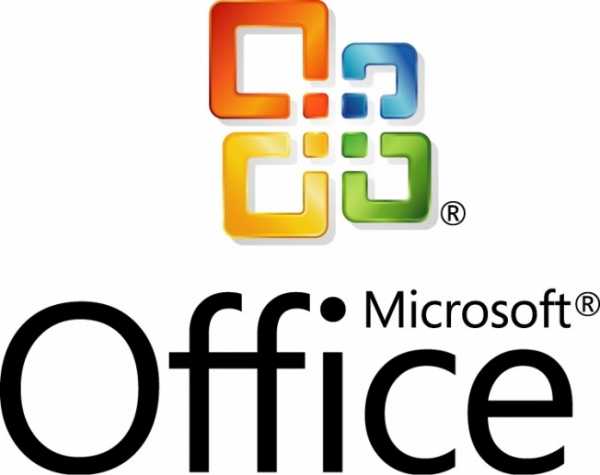 Сегодня работа каждого второго из нас напрямую связана с использованием компьютерной техники. Мы изучаем всевозможные прикладные программы, с помощью них выполняем определенные функции, обрабатываем документацию и руководим определенным производственным процессом.
Сегодня работа каждого второго из нас напрямую связана с использованием компьютерной техники. Мы изучаем всевозможные прикладные программы, с помощью них выполняем определенные функции, обрабатываем документацию и руководим определенным производственным процессом.
И значительную роль во всем этом играет именно программный пакет Microsoft Office. Он давно прижился в компьютерах тех пользователей, которые ежедневно обрабатывают большой поток электронных документов.
Этот пакет содержит перечень самых уникальных программ, которые являются порой незаменимыми никакими другими ресурсами. Универсальность оного подтверждается практической совместимостью имеющихся программных единиц с иными альтернативами программного обеспечения.
Это пакет программ, направленных на работу с файлами текстового формата, содержащие табличные данные, презентационного рекламного и ознакомительного характера, электронной почтой и весомыми базами данных различных показателей. Начальный проект со временем был усовершенствован добавлением дополнительных утилит.
Иными словами Microsoft Office – это практичный и многофункциональный программный инструмент для создания и работы с документами различного формата, содержания и типажа.
Очень многие пользователи ПК, не углубляясь в возможности этого программного пакета значительно его недооценивают, выполняя лишь стандартный набор команд. А вот те, кто давно изучил полный потенциал Microsoft Office, успешно его используют в своей деятельности, достигая мобильности и креативности в создании электронных документальных шедевров, тем более что программы этого пакета позволяют работать не только с текстом, но и видео, и звуками.
Активация функциональных возможностей «Офиса»
Программы пакета Microsoft Office не являются бесплатным приложением. Поэтому многие сегодня ищут бесплатные варианты активации многих функций оного и находят их, поскольку желание работать с большим потенциальным программным ресурсом побеждает стандартизированную лень.
Очень многие для активации Microsoft Office выбирают вот такую программку, как Mini KMS-Activator, он позволяет привести в активность практически все функции каждой из программ «Офиса». Это официальная версия активации.
Однако многие в своей практике используют и неофициальные программные продукты типа Windows XP Zver DVD, это утилиты, которые взламывают программное обеспечение «Офиса» либо его оперативно активируют и предлагают пользователю уже развернутую конфетку.
Неофициальная активация имеет свои недостатки в сравнении с первым вариантом. Не все функциональные возможности программных приложений «Офиса могут быть доступны». Однако для рядового пользователя этого ресурса будет вполне достаточно, чтобы освоить преимущества пакета. Этот вариант не подойдет для профессиональных людей и предприятий, которым необходим полный функционал для реализации всех проектных решений с помощью программного обеспечения как такового.
Перечень стандартных инструментов «Офиса»
Пакет «Офиса» включает набор стандартных программ, воспользоваться которыми могут все пользователи.
Всем знакомый Microsoft Office 2007 включает в себя приложения начального проекта, но в более обновленном графически варианте, что делает их более потенциальными и привлекательными для пользователя. Это пакет включает естественно MS Word для создания текстовых документов, MS Excel – для работы с табличными данными и вычислениями, MS Power Point – для работы с изображениями, иллюстрациями и фотографиями, MS Access – для создания электронных баз данных и намеченных проектов, MS Outlook – для оптимизированной работы с электронной почтой, сообщениями.
Обновленный современный Microsoft Office 2010 и следующие версии содержат тот же стандартный набор, который мы перечислили выше и плюс к нему новые программные утилиты, такие, как MS NoteOne, MS Publisher, MS SharePoint Workspace, MS InfoPath Designer. Именно эти утилиты имеют большой потенциал и равняются инновационным ИТ-технологиям.
То есть эти утилиты уже присутствуют в более поздних версиях после 2010 года.
Ну, с перечнем программных приложений Майкрософ Офис все более-менее понятно. Давайте остановимся на конкретике того, для чего они могут быть использованы, то есть какую работу можно выполнять, применяя их функционал.
Итак, его величество MS Word. Что он может предложить своему пользователю? Во-первых этот программный инструмент позволяет работать с различного рода текстами и графикой. Но мало кто использует это функционал для расчета математических формул, работы с изображениями и фото, а также создания слайд-презентаций, для создания и оформления веб-страниц, применяя огромные вариации предлагаемых шаблонов. Ого, подумают многие, кто использует этот ресурс лишь для набора текста. Так что здесь есть, чем действительно заинтересоваться, главное найти время и прощупать этот весь программный потенциал на практике.
Король чисел MS Excel превосходит все ожидания пользователей. Начальной задумкой его разработчиков было обеспечение стандартных простых расчетов математического характера, но они настолько увлеклись, что сегодня это приложение используется для создания графических диаграмм, гистограмм, трехмерных изображений, сложных вычислительных проектов в предпринимательской, производственной и научной деятельности.
Незаменимый MS Power Point был создан для создания рекламных и информационных презентаций, в которых можно использовать звуковые воспроизведения и графические изображения. Аналоги оного очень ресурсоемки, а вот сам Power Point наполнен великолепной подборкой шаблонов, что отличает его оперативностью и мобильностью. С помощью этого ресурса создаются фото-каталоги, рекламные материалы, аудиокниги, учебные пособия, портфолио … все, что душе будет угодно, и главное все это можно наполнить фотографиями, звуками, веб-ссылками.
Инструмент MS Access на практике редко используется теми, кто понятия не имеет о базах данных. Но те пользователи, которым ежедневно приходится работать с множеством определенных списков, этот ресурс оценили по достоинству, ведь его функционал просто шикарен.
Перспективный MS Publisher используется для массовых публикаций информационных материалов в целях широкого их распространения. Его потенциал зачатую используют маркетологи, бизнесмены, заботящиеся о престиже своей компании, которые разрабатывают масштабные имиджевые проекты.
Мобильный MS Outlook – конечно же, это многими любимый ресурс для эффективной работы с электронной почтой. Этот ресурс не устанавливается автоматически, чтобы оценить все его возможности, следует его сперва установить, следуя подсказкам приложения.
Как уже указывалось выше, все программные элементы Макрософт Офиса являются платными. Вот многие пользователи ПК и находят более дешевую альтернативу всем этим продуктам. И даже не дешевую, а совершено бесплатную.
Очень многие еще до выпуска пакета программных приложений Майкрософт Офис использовали такой пакет, как Lotus Symphony. Как ни странно, но его функционал является актуальным и в наши дни.
Из более новых и современных версий пользователям нравятся такие приложения, как Kingsoft Office, Libre Office, Google Docs, SoftMaker Free Office. Это бесплатные приложение, активировать функции которых не приходится. Но, тем не менее, они не такие обширные, как в Майкрософт Офис. Поэтому не могут с ним конкурировать .
Ну, что тут сказать, каждый пользователь волен сам выбирать, чем он будет пользоваться на практике, какими программными инструментами. Скажем только одно, что программный пакет Майкрософт Офис позволяет развиваться, воплощать в реальность самые, казалось бы, неосуществимые проекты. Но у каждого пользователя своя планка оптимизации и потребностей.
На сегодня программный пакет Майкрософт Офис является самым функциональным и не имеет совершенных аналогов для предложения пользователям компьютерной техники. Единственный конкурент Майкрософта компания Google практически находится на одном уровне с ним, но и то, если оценивать ее программные предложения, можно найти много недостающих комфортабельных фишек, имеющихся у лидера разработок программных приложений.
Так что для многих Майкрософт Офис является самым перспективным вариантом для развития своих профессиональных навыков и качеств на пути построения карьерной лестницы.
Нельзя изучить весь потенциал Майкрософт Офиса, даже самые продвинутые пользователи ежедневно открывают, используя его в разных целях, для себя что-то новое и полезное. Предлагаем и вам присоединиться к группе тех, кто действительно понимает тот факт, что более лучшего программного потенциала и быть не может, а если и может, то его разработчиком будет являться уж точно Майкрософт.
Бесплатные продукты не дают стольких возможностей для самореализации и новых познаний, как официальные версии программ. Так что сами думайте, на чем вы экономите, на единоразовой активации перспективных возможностей современных программных приложений или на своем развитии и становлении, как незаменимого сотрудника, провайдера или маркетолога.
Используйте в своей работе все самое лучшее и не заметите, как ваш профессиональный разряд повысится в разы. Ведь пакет Майкрософт Офис – это не предел функциональных электронных возможностей.
Программный пакет Microsoft Office уже давно завоевал популярность у пользователей всех уровней, которые в работе используют офисные документы. Неудивительно, ведь каждая программа, входящая в стандартный набор, не только обладает уникальными, присущими только ей возможностями. Приложения этого типа совместимы и между собой, и с другими альтернативными программными продуктами.
Кстати купить ключ office 2016 по очень выгодной цене можно в интернет магазине лицензионных ключей gold-nm.biz .
Что такое MS Office
Из истории известно, что изначально пакет Microsoft Office разрабатывался с учетом тогдашних тенденций для работы с текстовыми документами, табличными данными, презентациями, базами данных и электронной почтой. Позже в него начали включать и некоторые дополнительные утилиты.
Сам по себе Microsoft Office представляет совокупность приложений для обработки документов практически любого типа. Многие пользователи, использующие стандартные функции того или иного приложения, входящего в перечень программ Microsoft Office, зачастую недооценивают его возможности. Дело в том, что практически каждая программа способна работать не только со стандартными, так сказать, шаблонными документами. Совершенно просто в любой документ и в любой программе можно вставить графику и звук.
Единственное, что хочется заметить, что перечень программ Microsoft Office в список бесплатного программного обеспечения не входит и стоит достаточно дорого. Однако наших пользователей это не останавливает. Для активации этого программного пакета можно использовать, к примеру, Mini KMS-Activator, который работает практически со всеми версиями «Офиса».
В некоторых случаях можно использовать неофициальные релизы установочного дистрибутива «операционки» типа «Windows XP Zver DVD», в котором Microsoft Office уже является «взломанным» или активированным.
При использовании неофициального пакета иногда могут возникать трудности, связанные с отсутствием полного набора возможностей в каждой из программ. Понятно, что рядовому пользователю такой программный продукт подойдет. Но вот для людей или предприятий, серьезно подходящих к делу, лучшим вариантом будет приобретение официального релиза.
Перечень программ Microsoft Office, входящих в стандартный набор
Итак, попробуем рассмотреть стандартный набор любого офисного пакета, предлагаемого корпорацией Microsoft.
Как правило, перечень программ Microsoft Office включает в себя несколько стандартных приложений. Они встречаются в любом пакете и могут удовлетворить потребности пользователя в любой ситуации.
Microsoft Office 2007: приложения и программы
Естественной является ситуация, когда в программы Microsoft Office 2007 включаются разные приложения, которые не были включены в более ранние версии пакета. Кроме того, стоит обратить внимание и на то, что изменяются (или дополняются) не только функциональные возможности самих приложений, входящих в перечень программ Microsoft Office. Апдейту подвержена и сама графическая оболочка каждого программного продукта. Однако сам стандартный набор остается без изменений.
Так, например, в него входит несколько основных приложений. Это MS Word, MS Excel, MS Power Point, MS Access и MS Outlook. Это, так сказать, базовые офисные программы Microsoft Office. Они же и являются самыми необходимыми.
Пакет программ Microsoft Office 2010 и выше
В новых релизах Microsoft Office могут присутствовать и дополнительные утилиты. Правда, очень часто пользователи на них не обращают внимания. Так, например, очень интересными выглядят программы типа MS Publisher, MS InfoPath Designer, MS SharePoint Workspace и MS NoteOne. Эти утилиты способны на многое и могут составить конкуренцию многим профессиональным программным продуктам, присутствующим на современном рынке IT-технологий.
Как уже понятно, эти приложения стали доступными, начиная с версии Microsoft Office 2010. Если MS Publisher в некоторых релизах присутствовал и раньше, то остальные программы появились только начиная с 2010 года.
Теперь несколько слов об основных компонентах, входящих в перечень программ Microsoft Office.
Работа с текстом и графикой является, пожалуй, самой распространенной и востребованной. Для этого и было создано приложение Microsoft Office Word. Программа имеет огромные возможности не только в плане обработки текста. Многие даже не догадываются, что здесь можно прописывать даже математические формулы любого уровня сложности, вставлять графические объекты в виде единичных файлов или слайд-шоу, дополнять все это аудиосопровождением или даже создавать веб-страницы, используя программу как быстрое и эффективное средство на основе шаблонов.
Работа с табличными данными сложна. Но MS Excel справляется с этим совершенно просто. Изначально приложение создавалось для того, чтобы производить математические, алгебраические и геометрические вычисления. Со временем функции программы очень сильно расширились. Так, например, появилась возможность строить графики или создавать диаграммы или гистограммы даже в трехмерном варианте. Не говоря обо всех возможностях приложения, стоит отметить, что это один из самых мощных инструментов в своей области применения.
Программа Microsoft Office PowerPoint была разработана специально для создания презентаций, использующих графику и звук. Понятно, что такие процессы являются ресурсоемкими, однако само приложение имеет множество шаблонов и стандартных решений для того, чтобы не нагружать систему. Если разобраться, в презентацию можно вставить абсолютно все. Хотите фото? Пожалуйста! Хотите звук? На здоровье! Хочется ссылку на Интернет-ресурс? Нет проблем! В общем, можно создавать даже учебные интерактивные пособия.
Это приложение многим рядовым пользователям попросту не знакомо, ведь с базами данных (БД) они практически никогда не работают. Но для сведущих людей это приложение является просто находкой, ведь оно позволяет не только создавать или редактировать такие данные, но еще имеет тесную интеграцию с многочисленными средствами разработки и поддерживает множество языковых апплетов, включая тот же Visual Basic, Java, работу с базами данных SQL и т. д. Ну а средств для обработки данных здесь хватает.
Данное приложение представляет собой универсальное средство для быстрой публикации. Оно прежде всего ориентировано даже не на проверку текстовой части, а на создание, скажем, собственной, так сказать, фирменной символики, проведение маркетинговых исследований, настроенных под персональные потребности компании или бизнесмена. Естественно, это далеко не все, на что способна эта программа, хотя и относится она к приложениям начального уровня.
Наконец, Outlook. Это программа, предназначенная для работы с электронной почтой. По сравнению со стандартной утилитой Outlook Express это приложение выглядит намного предпочтительнее, поскольку имеет больше функций и возможностей. К сожалению, Outlook Express устанавливается в системе клиентом по умолчанию (при инсталляции самой ОС Windows). И не многим придет в голову его менять. А зря! Возможностей у MS Outlook, куда больше. Но тут уж стоит самому оценить, на что способна эта программа. После первичного теста, думается, многие об Outlook Express просто забудут, считая его практически детской игрушкой.
Внимание, только СЕГОДНЯ! Загрузка…
amvtrade.ru
Перечень стандартных программ на компьтере, Microsoft Office
Компьютеры 26 апреля 2015Файловый менеджер и архиватор
После того как установите драйвера, необходимо установить менеджер файлов Total Commander. Программа обеспечивает удобный доступ к вашей файловой системе. Она заменяет стандартный, многими любимый проводник Windows. Теперь стало удобнее изменять, перемещать и копировать файлы. С запуска файлового менеджера начинается работа с компьютером. С таким форматом архива, как .rar, Microsoft Windows не умеет работать по умолчанию. Даже несмотря на его распространенность.  В России принята оболочка WinRAR. Она поддерживает все форматы архивов, в том числе .zip. Встраивается в вашу операционную систему, в результате получает возможность работать со всеми архивами из стандартного контекстного меню в проводнике. Эта утилита с почетом входит в перечень стандартных программ. Она платная. Есть бесплатная альтернатива – 7-zip. Она также имеет все необходимые функции, но вот запаковывать в .rar не умеет.
В России принята оболочка WinRAR. Она поддерживает все форматы архивов, в том числе .zip. Встраивается в вашу операционную систему, в результате получает возможность работать со всеми архивами из стандартного контекстного меню в проводнике. Эта утилита с почетом входит в перечень стандартных программ. Она платная. Есть бесплатная альтернатива – 7-zip. Она также имеет все необходимые функции, но вот запаковывать в .rar не умеет.
Антивирус и альтернативный браузер
Антивирус является необходимым на каждом компьютере. Ко всему прочему, это единственная программа, которая нужна вашему устройству. Купите ее и спокойно живите. Версии платные избавляют от поиска баз сигнатур и обновленных ключей. У нас распространены: Eset NOD32, Kaspersky Antivirus и DrWeb. Выбирайте и пользуйтесь, но помните, что 100% защиты не существует. Антивирус возглавляет перечень стандартных программ. 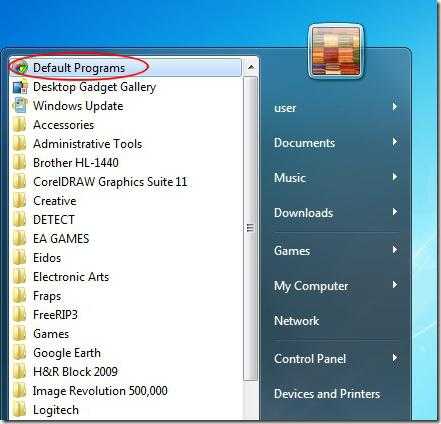 Тем более что есть и хорошие бесплатные: Comodo Antivirus, Avira, Avast и AVG. Имеется и вариант с корпоративной версией — Symantec Endpoint Protection. Это платный хороший защитник устройства, корпоративная версия которого не требует ключей, сама обновляется, работает без заминки. Для удобства нужно установить альтернативный браузер, чтобы заменить Internet Explorer. Популярны Mozilla FireFox, Google Chrome и Opera. Если же оставляете браузер Windows, то обновите его до самой последней версии.
Тем более что есть и хорошие бесплатные: Comodo Antivirus, Avira, Avast и AVG. Имеется и вариант с корпоративной версией — Symantec Endpoint Protection. Это платный хороший защитник устройства, корпоративная версия которого не требует ключей, сама обновляется, работает без заминки. Для удобства нужно установить альтернативный браузер, чтобы заменить Internet Explorer. Популярны Mozilla FireFox, Google Chrome и Opera. Если же оставляете браузер Windows, то обновите его до самой последней версии.
Видео по теме
Программа, записывающая диски и для чтения PDF-файлов
DVD-приводы сейчас используются реже, чем раньше, но пока установлены почти на каждом компьютере. Диски записывают программой Nero Burning ROM, платной. Можно использовать и бесплатные – ImgBurn, JetBee FREE или Nero MediaHome. В перечень стандартных программ входит и Adobe Acrobat Reader, который позволяет читать PDF. Эта утилита – полностью бесплатная программа. PDF – наиболее распространенный формат инструкций, книг и документации. Без этой специальной программы файл такого стандарта открыть не получится.
Skype, мессенджер ICQ – программы для продвинутых пользователей
Перечень стандартных программ компьютера продолжают программы для пользователей продвинутых. Вышеуказанные – тот минимальный список, без которого ваше устройство не будет полноценным. Skype – бесплатная программа для общения через Интернет по всему миру. Поддерживает чат, голосовую связь и видео. Является незаменимой для общения. Для ее нормальной работы нужны микрофон, наушники и камера. Также на обоих компьютерах должна быть установлена программа Skype. Позволяет звонить и на мобильные, стационарные телефоны, но не бесплатно. В перечень стандартных программ Windows входит и популярный клиент ICQ. 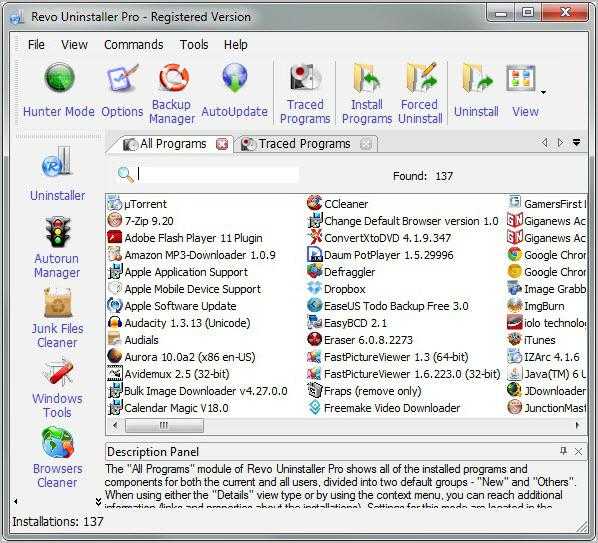
Почтовый клиент, аудио- и видеоплеер, менеджер паролей
Чтобы проверить почту, человек заходит на сайт, например Yandex.ru, и смотрит “Входящие”. Есть много программ, пользоваться которыми намного удобней, особенно в том случае, когда у вас несколько почтовых ящиков. Утилита подключается к нужному серверу и всю почту скачивает на компьютер. Ее затем можно просматривать без задержек, переключаясь быстро между ящиками. Можно рекомендовать Mozilla Thunderbird или The Bat. Также хорош Microsoft Outlook. В перечень стандартных программ на вашем ПК рекомендуем включить отдельные видео- и аудиопроигрыватели. К сожалению, не получается их совместить в одной утилите так, чтобы всем понравилось, несмотря на все старания разработчиков.
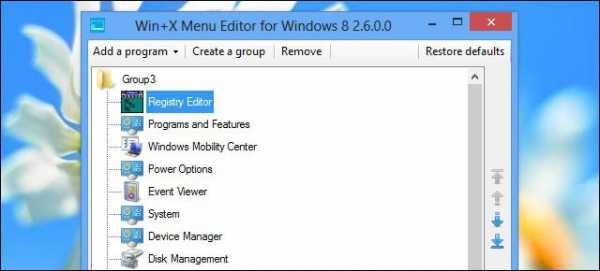 Рекомендуемые проигрыватели видео: VLC Player, Light Alloy, GOM Player и Zoom Player. Для аудио: AIMP или WinAmp. Со временем вам нужно будет запоминать или записывать множество паролей, поэтому рекомендуем использовать один из двух менеджеров паролей: LastPass или RoboForm. Программы пароли запоминают и на сервере хранят. Их можно использовать из разных мест, на абсолютно разных компьютерах.
Рекомендуемые проигрыватели видео: VLC Player, Light Alloy, GOM Player и Zoom Player. Для аудио: AIMP или WinAmp. Со временем вам нужно будет запоминать или записывать множество паролей, поэтому рекомендуем использовать один из двух менеджеров паролей: LastPass или RoboForm. Программы пароли запоминают и на сервере хранят. Их можно использовать из разных мест, на абсолютно разных компьютерах.
В завершение — перечень стандартных программ Microsoft Office
Такие программы решают самые разнообразные задачи и поэтому в разной степени нужны каждому, независимо от его профессии. В последнее время их называют офисными. Стандарты такого ПО задает корпорация Microsoft. Нынешний пакет Office работает быстро на всех устройствах Windows. Он включает в себя Lync, Publisher, Access, OneNote, Outlook, Excel, PowerPoint и Word. Данное программное обеспечение позволяет удобно работать в текстовом редакторе, с электронными таблицами, в редакторе деловой графики, в программе подготовки презентаций, в настольной издательской системе, в системе управления базами данных, подготавливать визуальные презентации. 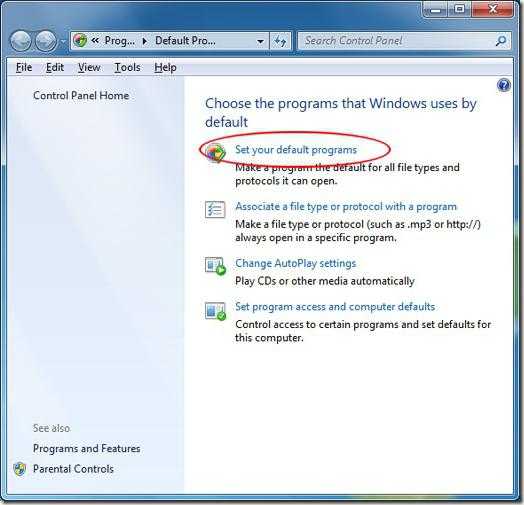 Вашим персональным диспетчером теперь является Outlook, который включает адресную книгу, еженедельник, дневник, электронную почту для связи с внешним миром, а также выполняет другие нужные функции. О Microsoft Office можно очень много писать. Но если вы один раз раскошелитесь на его приобретение, то получите очень хорошего, незаменимого помощника.
Вашим персональным диспетчером теперь является Outlook, который включает адресную книгу, еженедельник, дневник, электронную почту для связи с внешним миром, а также выполняет другие нужные функции. О Microsoft Office можно очень много писать. Но если вы один раз раскошелитесь на его приобретение, то получите очень хорошего, незаменимого помощника.
monateka.com